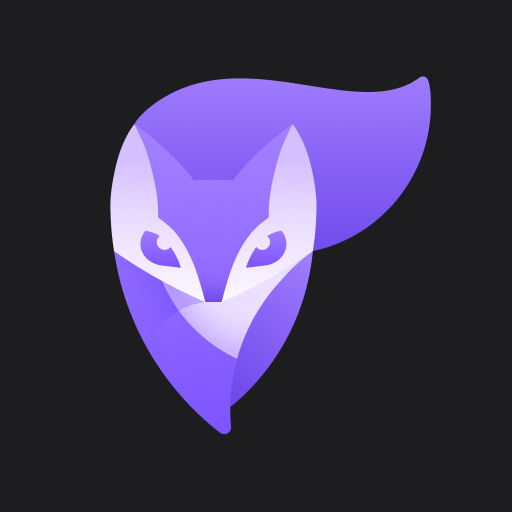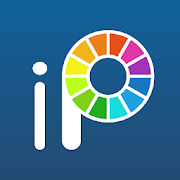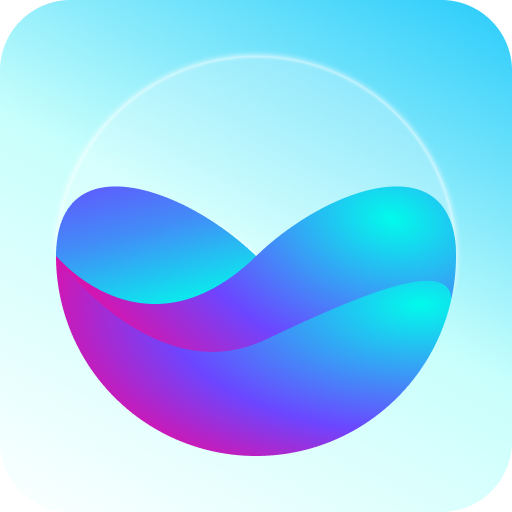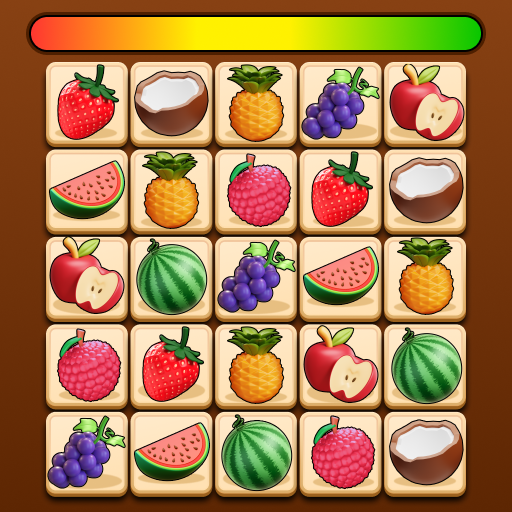डिजिटल कार्य स्वचालन कुछ समय से अस्तित्व में है, लेकिन कृत्रिम बुद्धिमत्ता ने ऑनलाइन सामग्री उत्पादन के इस क्षेत्र में क्रांति ला दी है। कई कार्य जो पहले मैन्युअल रूप से दोहराए जाते थे, अब कुछ ही क्लिक में पूरे किए जा सकते हैं।
डिजिटल कार्य स्वचालन कुछ समय से अस्तित्व में है, लेकिन कृत्रिम बुद्धिमत्ता ने ऑनलाइन सामग्री उत्पादन के इस क्षेत्र में क्रांति ला दी है। कई कार्य जो पहले मैन्युअल रूप से दोहराए जाते थे, अब कुछ ही क्लिक में पूरे किए जा सकते हैं।इस प्रकार की प्रौद्योगिकी के अनेक लाभ हैं, जो इनका उपयोग करने वाले पेशेवरों के खाली समय पर प्रकाश डालते हैं। यदि हमें उन गतिविधियों में प्रयास नहीं करना पड़ता है जिनमें कम आलोचनात्मक सोच की आवश्यकता होती है, तो हम अपनी ऊर्जा का उपयोग अधिक उत्पादक कार्यों के लिए कर सकते हैं।
यहां तक कि जो लोग व्यक्तिगत, गैर-पेशेवर कारणों से स्वचालित वीडियो संपादन की तलाश कर रहे हैं, उन्हें Wondershare UniConverter जैसे टूल से लाभ मिलता है, लेकिन हम खुद से आगे निकल रहे हैं। नीचे आप सीखेंगे कि अनुभवहीन होने पर भी स्वचालित रूप से वीडियो कैसे क्रॉप करें।
Wondershare UniConverter क्या है? "वंडरशेयर यूनी कनवर्टर" नाम के साथ, यह निष्कर्ष निकालना आसान है कि यह सॉफ़्टवेयर अन्य चीज़ों के अलावा फ़ाइलों को परिवर्तित करने के लिए विकसित किया गया था। हालाँकि, यह इसका एकमात्र कार्य नहीं है। यह वीडियो को स्वचालित रूप से संपादित और क्रॉप करने के लिए कृत्रिम बुद्धिमत्ता का भी उपयोग करता है।
Wondershare UniConverter macOS और Windows ऑपरेटिंग सिस्टम चलाने वाले कंप्यूटर के साथ संगत है। यह सशुल्क सॉफ़्टवेयर है, लेकिन यह सुनिश्चित करने के लिए कि सेवा आपकी रुचि के उपकरण प्रदान करती है, आप इसकी मुख्य कार्यक्षमता निःशुल्क आज़मा सकते हैं।
अंतिम जोर के रूप में, हम कृत्रिम बुद्धिमत्ता के उपयोग का उल्लेख कर सकते हैं, जो स्वचालित कटौती की गारंटी देता है, जो इस पाठ में एक प्रमुख व्यक्ति है। केवल कुछ ही चरणों में और तकनीकी ज्ञान की आवश्यकता के बिना, कोई भी तुरंत वीडियो को क्रॉप, आकार और संपादित कर सकता है।
(फोटो: संस्करण) Wondershare UniConverter के साथ वीडियो को स्वचालित रूप से क्रॉप कैसे करें Wondershare UniConverter के साथ वीडियो को स्वचालित रूप से क्रॉप करने के लिए, आपको बस इंटरनेट एक्सेस वाला एक कंप्यूटर और हाथ में एक संपादन फ़ाइल की आवश्यकता है। इस दूसरे मामले में, सामग्री को मशीन पर डाउनलोड किया जा सकता है या यूएसबी केबल के माध्यम से किसी बाहरी डिवाइस से जोड़ा जा सकता है।
1 - डाउनलोड करें और इंस्टॉल करें यहीं से यह सब शुरू होता है! जैसा कि हमने बताया, इस कार्य के लिए सदस्यता की आवश्यकता होती है, लेकिन सेवा को आज़माने के लिए आप इसे निःशुल्क डाउनलोड कर सकते हैं। जब आप Wondershare UniConverter वेबसाइट खोलते हैं, तो macOS और Windows के बीच अपने ऑपरेटिंग सिस्टम के लिए विशिष्ट सॉफ़्टवेयर संस्करण देखें।
एक बार हो जाने पर, डाउनलोड की गई ".exe" फ़ाइल पर क्लिक करें और ऑन-स्क्रीन निर्देशों का पालन करें। इंस्टॉलेशन प्रक्रिया में कुछ मिनटों से अधिक समय नहीं लगता है, और एक बार यह समाप्त हो जाने पर, सॉफ़्टवेयर लॉन्च हो जाएगा। स्क्रीन पर तुरंत आपको स्मार्ट कटर सहित Wondershare UniConverter के मुख्य कार्य दिखाई देंगे, जो बिल्कुल वही है जिसकी हम तलाश कर रहे हैं।
(फोटो: फ्रीपिक) 2 - स्मार्ट कटर का चयन वंडरशेयर यूनी कनवर्टर होम स्क्रीन पर विकल्पों के समुद्र में, आपको "एआई लैब" टैब में दिखाई देने वाला "स्मार्ट कटर" ढूंढना चाहिए। यदि आप अन्य सुविधाओं को "अनुकूलित" करना चाहते हैं, तो कोई समस्या नहीं है, क्योंकि पहली अनुकूलन विंडो पर लौटने का विकल्प हमेशा मौजूद होता है।
3 - अपने वीडियो को स्वचालित रूप से क्रॉप करें स्वचालित क्रॉपिंग Wondershare UniConverter में उपलब्ध संपादन सुविधाओं में से एक है जो आपको अपनी रुचि के अनुसार वीडियो का आकार बदलने की अनुमति देती है। हालाँकि, हम जो खोज रहे हैं वह संग्रहीत वीडियो के समय (या अवधि) से संबंधित स्वचालित ट्रिमिंग है।
स्मार्ट कटर पर टैप करें और जिस फ़ाइल को आप संपादित करना चाहते हैं उसे विंडो में खींचें या स्क्रीन के केंद्र में बटन को टैप करें। वीडियो ढूंढें और Wondershare UniConverter के लोड होने की प्रतीक्षा करें। फिर अपने लक्ष्य के आधार पर, "म्यूट किए गए हिस्सों को हटाएं" या "क्लीन पोर्ट्रेट" टैब पर क्लिक करें।
4 - संपादित सामग्री निर्यात करें अंतिम शेष चरण स्वचालित रूप से क्रॉप किए गए वीडियो को निर्यात करना है, जिसे विंडो के नीचे "निर्यात" बटन पर क्लिक करके किया जा सकता है। कार्य को पूरा करने में लगने वाला समय वीडियो के आकार या लंबाई और कंप्यूटर द्वारा कार्यों को पूरा करने की गति पर निर्भर करता है।
Wondershare UniConverter का उपयोग करने के लाभ Wondershare UniConverter का उपयोग करने का पहला लाभ इस पाठ के शीर्षक में है: यह वीडियो संपादन के तकनीकी ज्ञान के बिना लोगों के लिए सुलभ है। उपकरण आपको सटीक रूप से बताते हैं कि वे क्या करते हैं और उपयोगकर्ता के अनुकूल इंटरफ़ेस के कारण इन्हें ढूंढना आसान है।
इसके अलावा, कृत्रिम बुद्धिमत्ता द्वारा स्वचालन प्रदान किया जाता है, जिसका पिछले विषयों में संक्षेप में उल्लेख किया गया था। ये प्रौद्योगिकियाँ उन लोगों के लिए सहयोगी हैं जिनके पास कम समय या अनुभव है, जो ऑनलाइन वीडियो संपादन और संपादन को अधिक गतिशील बनाती हैं।
अंतिम लेकिन महत्वपूर्ण बात, कार्यों को पूरा करने की क्षमता। बेशक, समय का विवरण प्रत्येक कंप्यूटर के प्रदर्शन पर निर्भर करता है, लेकिन Wondershare UniConverter के उपकरण आपको रूपांतरण प्रक्रिया को शीघ्रता से पूरा करने की अनुमति देते हैं।
Wondershare UniConverter जैसे टूल का उपयोग करने से आपको दृश्य-श्रव्य सामग्री के संपादन को बेहतर बनाने में मदद मिलेगी। सही सॉफ्टवेयर की मदद से, अपने कौशल में सुधार करना केवल समय की बात है, इसलिए अपने कीबोर्ड से धूल हटाएं और संपादन शुरू करें!